วิธีแชร์ลิงก์กลุ่ม Instagram – TechCult
เบ็ดเตล็ด / / May 08, 2023
คุณสามารถแชร์ลิงก์กลุ่ม Instagram ของคุณกับคนอื่นๆ เพื่ออนุญาตให้พวกเขาเข้าร่วมและแชร์เนื้อหาในการตั้งค่าที่เป็นส่วนตัวมากขึ้น แต่บางครั้งคุณอาจมีปัญหาในการค้นหาลิงก์จากกลุ่มที่ต้องการ คู่มือนี้จะอธิบายวิธีแชร์ลิงก์กลุ่ม Instagram กับใครบางคน และเรียนรู้ว่ามีใครบ้างที่สามารถแชร์ได้

สารบัญ
วิธีแชร์ลิงก์กลุ่ม Instagram
การเพิ่มคนในกลุ่มแชท IG ผ่านลิงก์คำเชิญเป็นวิธีที่เร็วที่สุดวิธีหนึ่ง ดังนั้น ผู้ใช้ IG จำนวนมาก รวมทั้งคุณด้วย อาจต้องการเรียนรู้วิธีนี้และเพิ่มผู้เข้าร่วมมากถึง 250 คนเพื่อสนทนาเกี่ยวกับทุกสิ่งไม่รู้จบ มาสำรวจวิธีที่คุณสามารถทำได้เพิ่มเติมในบทความนี้
คำตอบที่รวดเร็ว
ต่อไปนี้เป็นขั้นตอนในการแชร์ลิงก์กลุ่ม Instagram กับผู้อื่น:
1. เปิดตัว แอพอินสตาแกรม บนโทรศัพท์ของคุณ
2. แตะที่ ไอคอน DM จากแท็บหน้าแรกแล้วเลือก กลุ่มที่ต้องการ.
3. ไปที่ การตั้งค่าการแชท โดยแตะที่ ชื่อกลุ่ม แล้วเลือก ลิงค์คำเชิญ.
4. เลือก สำเนา ตัวเลือกในการคัดลอกลิงก์และวางเพื่อแชร์กับใครก็ได้
การแชทเป็นกลุ่มของ Instagram เป็นส่วนตัวหรือไม่
ใช่. แชทกลุ่มบน Instagram เป็นส่วนตัวและมองเห็นได้เฉพาะผู้ที่เพิ่มในกลุ่มเท่านั้น เปิดใช้งานการสนทนาส่วนตัวและการโต้ตอบที่ปลอดภัยกับผู้ติดตามและผู้ใช้ร่วมกัน นอกจากนี้ คุณสามารถใช้การส่งข้อความโดยตรงโดยไม่ต้องติดตามหรือติดตามโดยผู้ใช้
การแชทกลุ่ม Instagram ปลอดภัยหรือไม่
ใช่. การเข้ารหัสจากต้นทางถึงปลายทางทำให้มั่นใจได้ว่ามีเพียงคุณและสมาชิกในกลุ่มเท่านั้นที่สามารถเข้าถึงข้อความและการโทรของคุณได้ เนื้อหาของคุณยังคงปลอดภัยตั้งแต่วินาทีที่ออกจากอุปกรณ์ของคุณจนกระทั่งถึงอุปกรณ์ของผู้รับ ซึ่งหมายความว่า Facebook และแอปพลิเคชันบุคคลที่สามอื่น ๆ ไม่สามารถดูหรือสกัดกั้นข้อความของคุณได้ อุปกรณ์ของคุณเข้ารหัสข้อความของคุณระหว่างการส่ง และเฉพาะอุปกรณ์ที่มีคีย์เฉพาะสำหรับการแชทนั้นเท่านั้นที่สามารถถอดรหัสได้ ความปลอดภัยระดับเดียวกันใช้กับข้อความเสียงและวิดีโอ
อ่านด้วย: Google Chat ปลอดภัยและเป็นส่วนตัวหรือไม่
จะตั้งชื่อกลุ่มบน Instagram ได้อย่างไร?
คุณสามารถตั้งชื่อกลุ่มของคุณบน Instagram ด้วยความช่วยเหลือของขั้นตอนด้านล่าง:
1. เปิด อินสตาแกรม แอปพลิเคชันของคุณ แอนดรอยด์ หรือ iOS อุปกรณ์
บันทึก: ตรวจสอบให้แน่ใจว่าคุณลงชื่อเข้าใช้บัญชี IG ของคุณแล้ว
2. แตะที่ ไอคอนเมสเซนเจอร์ จากมุมขวาบนของ แท็บหน้าแรก.
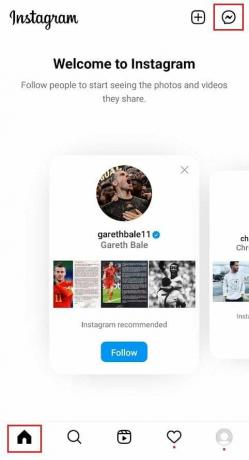
3. เปิด กลุ่มที่ต้องการ.
4. แตะ ชื่อกลุ่ม จากด้านบนของแชทกลุ่ม
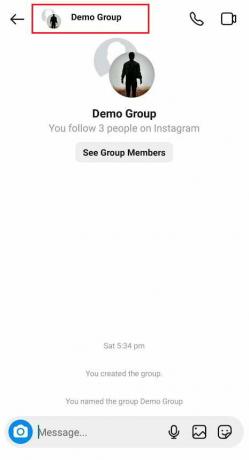
5. เข้าสู่ ชื่อที่ต้องการ ในฟิลด์ที่เกี่ยวข้องใน การตั้งค่าการแชท สนาม.

อ่านด้วย: วิธีสร้างแชทกลุ่มบน Instagram
จะแก้ไขชื่อกลุ่มบน Instagram ได้อย่างไร?
อ่านแล้วทำตาม ขั้นตอนที่กล่าวข้างต้น เพื่อแก้ไขชื่อกลุ่ม IG ของคุณ
ลิงก์เชิญกลุ่มบน Instagram คืออะไร
Instagram Messenger ได้เปิดตัวฟีเจอร์ใหม่ ลิงก์คำเชิญกลุ่ม ช่วยให้ผู้ดูแลกลุ่มสามารถ เชิญผู้ใช้เข้าสู่การสนทนากลุ่มอย่างรวดเร็วและสะดวก. ทุกคนในแชทกลุ่มสามารถแชร์ลิงก์กับคนอื่นๆ เพื่อเข้าร่วมการสนทนาบน Instagram ได้
สมาชิกในกลุ่มสามารถส่งลิงก์เชิญเข้าร่วมกลุ่มได้หรือไม่
เลขที่เฉพาะผู้ดูแลกลุ่มเท่านั้นที่สามารถส่งลิงก์เชิญกลุ่มให้ผู้อื่นได้ ผู้ดูแลกลุ่ม สามารถใช้เครื่องมือเชิญลิงก์เพื่อเชิญผู้ใช้ใหม่เข้าร่วมการแชทเป็นกลุ่ม
ฉันสามารถส่งลิงก์เชิญกลุ่ม Instagram บนแพลตฟอร์มอื่นได้หรือไม่
ใช่คุณสามารถส่งลิงก์คำเชิญกลุ่ม IG ของคุณให้ผู้อื่นได้หากคุณเป็นผู้ดูแลกลุ่มนั้น
อ่านด้วย: วิธีเข้าร่วมเซิร์ฟเวอร์ Discord โดยไม่มีลิงก์บนมือถือ
จะแชร์ลิงก์กลุ่ม Instagram ได้อย่างไร
คุณสามารถใช้ลิงก์คำเชิญกลุ่มของ Instagram เพื่ออนุญาตให้ผู้ใช้รายอื่นเข้าร่วมการแชทกลุ่มได้โดยตรง ทำตามคำแนะนำด้านล่างเพื่อเรียนรู้วิธีแชร์ลิงก์กลุ่ม Instagram
บันทึก: สิ่งนี้จะทำได้ก็ต่อเมื่อคุณเป็น ผู้ดูแลระบบของกลุ่ม.
1. เปิด อินสตาแกรม แอพบนโทรศัพท์ของคุณ
2. แตะที่ ไอคอน DM > กลุ่มที่ต้องการ.
3. แตะที่ ชื่อกลุ่ม จากด้านบนของหน้าจอ
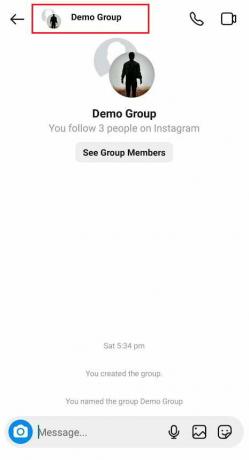
4. แตะที่ ลิงค์คำเชิญ ตัวเลือก.
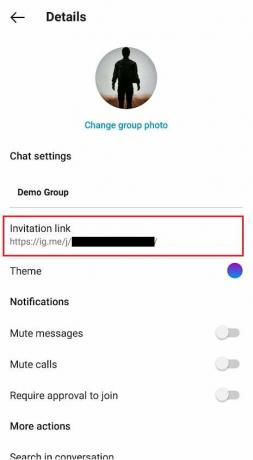
5. ตอนนี้ แตะที่ สำเนา ตัวเลือกในการคัดลอกลิงก์ไปยังคลิปบอร์ดของโทรศัพท์
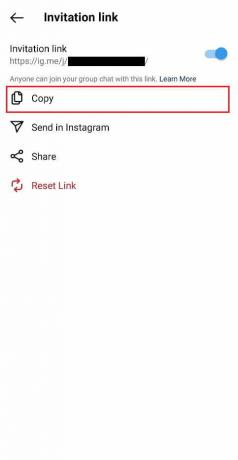
6. ตอนนี้, แปะ เดอะ ลิงค์ที่คัดลอก และแชร์ผ่านโซเชียลมีเดียหรือแอปพลิเคชั่นส่งข้อความ
อ่านด้วย: วิธีแชร์ลิงก์โปรไฟล์ Discord
คุณยอมรับการแชทเป็นกลุ่มบน Instagram ได้อย่างไร
คุณสามารถตอบรับคำเชิญแชทกลุ่มได้โดยแตะที่ ลิงค์คำเชิญ แล้วเลือก เข้าร่วมการแชท ตัวเลือก.
เราหวังว่าคุณจะได้เรียนรู้แล้ว วิธีแชร์ลิงก์กลุ่ม Instagram จากคู่มือนี้ ด้วยคำแนะนำนี้ คุณสามารถเชิญเพื่อน สมาชิกในครอบครัว และคนอื่นๆ เข้าร่วมแชทกลุ่ม IG ของคุณและใช้คุณสมบัติต่างๆ ได้อย่างง่ายดาย คุณสามารถส่งคำถามและข้อเสนอแนะหัวข้อสำหรับบทความในอนาคตได้ในส่วนความคิดเห็นด้านล่าง
Pete เป็นนักเขียนอาวุโสของ TechCult Pete รักทุกสิ่งที่เป็นเทคโนโลยีและยังเป็น DIYer ตัวยงด้วยหัวใจ เขามีประสบการณ์นับทศวรรษในการเขียนวิธีใช้ คุณสมบัติ และคำแนะนำด้านเทคโนโลยีบนอินเทอร์เน็ต



